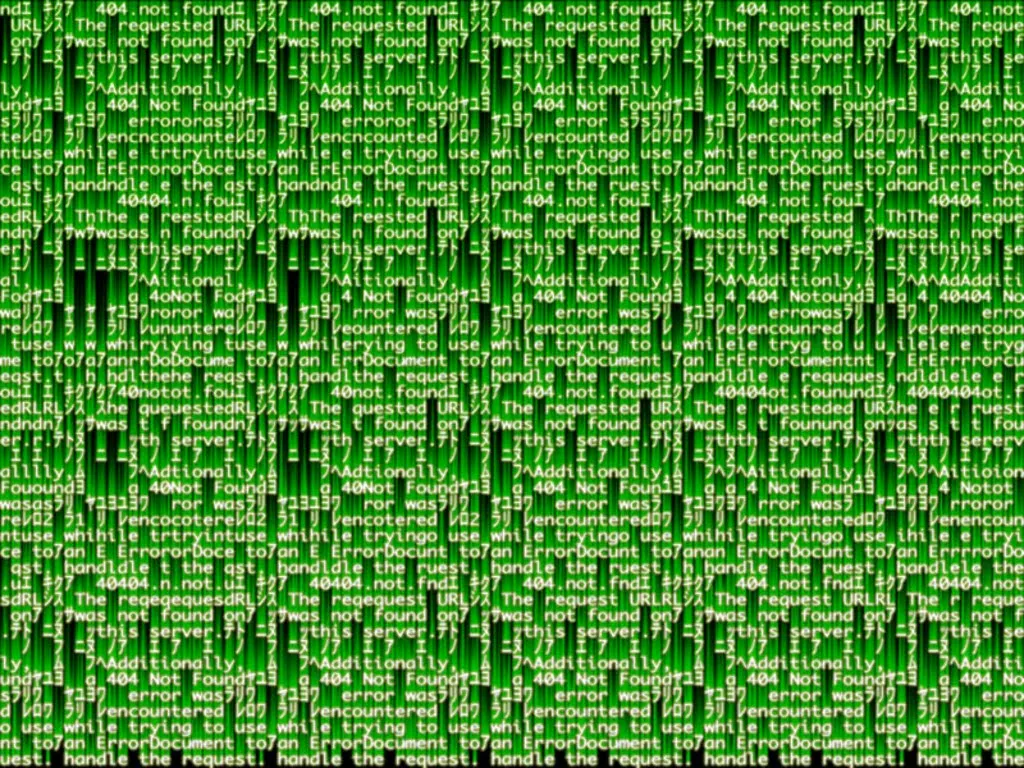Cara Membuat Bootable Flashdisk Windows Lewat CMD Tanpa Software
Cara Membuat Bootable Flashdisk Windows Lewat CMD Tanpa Software - Halo kawan, hari ini saya mau share tutorial tentang Cara Membuat Bootable Flashdisk Windows Lewat CMD Tanpa Software, untuk melakukan install pada windows 7, 8, 8.1 dan windows 10. Membuat bootable flashdisk windows dapat dilakukan dengan menggunakan sebuah software seperti refus, yumi, xbot, dll. Maupun dengan cara manual menggunakan command prompt (CMD). silahkan dipilih mana yang paling mudah menurut kalian.
Seperti halnya instal windows dengan CD/DVD menginstall windows dengan usb flshdisk kita perlu manjdikannya sebagai media bootable untuk proes installasinya. Cara ini sudah saya test untuk membuat bootable Windows 7, Windows 8, Windows 8.1 dan Windows 10 sedangkan untuk Windows XP dan Windows Vista saya belum pernah mencobanya.
Berikut Cara Membuat Bootable Flashdisk Windows Lewat CMD Tanpa Software :
- Masukkan flashdisk dengan minimal space 4GB atau lebih yang masih kosong karena akan dijadikan bootable flash disk.
- Buka Command Prompt dengan cara klik [Start] dan ketik [CMD] dalam kotak search lalu tekan [Enter]. Alternativelain adalah melalui ; Start >All programs>Accessories> klik kanan pada Command Prompt dan pilih [run as administrator].
- Di jendela Command Prompt ketik: DISKPART lalu klik [Enter],
- Ketik : LIST DISK lalu klik [Enter].
- Ketik : SELECT DISK 2 lalu klik [Enter], (nomor 2 adalah sesuai nomor flash disk kalian )
- Ketik : CLEAN lalu klik [Enter],
- Ketik : CREATE PARTITION PRIMARY lalu klik [Enter],
- Ketik : SELECT PARTITION 1 lalu klik [Enter],
- Ketik : ACTIVE lalu klik [Enter],
- Ketik : FORMAT FS=FAT32 quick lalu klik [Enter], (mohon sabar karena proses format akan memakan waktu beberapa puluh menit baru kalian ketik perintah selanjutnya)
- Ketik : ASSIGN lalu klik [Enter],
- Ketik : EXIT lalu klik [Enter],
Copy semua isi file Windows ke USB. Jika windows masih dalam format ISO kalian ekstrack dahulu menggunaka winrar atau di mount menggunakan ultra iso lalu copykan semua file tersebut kedalam flashdisk kalian.
Catatan:
Jika sudah sampai pada proses Clean muncul pesan error :
DiskPart has encountered an error : Access is denied.
See the System Even Log for more information.
Maka kalian harus memulai proses pembuatannya dari awal lagi.